I seg selv har ikke Excel en funksjon som inkluderer en nedtellingstidtaker. Men med et programmeringsspråk kalt Visual Basic for applikasjoner, er det mulig å skrive en enkel makro for å utføre nedtellingsfunksjonen. Denne artikkelen viser hvordan du lager en makro som lar en tidtaker telle ned opptil 12 timer, egnet for tidsstyring i et regneark.
Formater tidtakercellen
Trinn 1
I et nytt, åpent regneark, naviger til celle A1. Dette vil være stedet for eksempeltimeren.
Dagens video
Steg 2
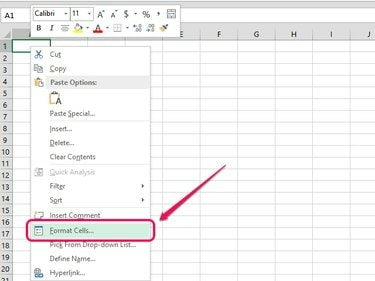
Bildekreditt: Bilde med tillatelse fra Microsoft
Høyreklikk celle A1 og velg Formater celler.
Trinn 3

Bildekreditt: Bilde med tillatelse fra Microsoft
Plukke ut Tid fra Kategori-boksen og velg en av timene: minutter: sekunder-formatene. Klikk OK for å angi celleformatet.
Lag makroen
Trinn 1
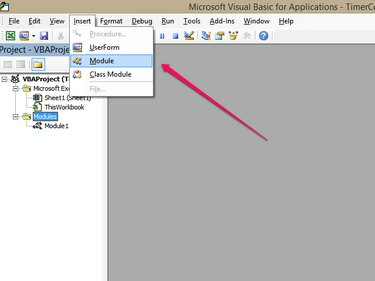
Bildekreditt: Bilde med tillatelse fra Microsoft
Få tilgang til Visual Basic-redigeringsvinduet ved å trykke ALT-F11. Klikk Sett inn fra menylinjen og klikk Modul.
Steg 2

Bildekreditt: Bilde med tillatelse fra Microsoft
Skriv inn følgende tekst i Module1-vinduet:
Dim gCount As Date
Sub Timer()
gCount = Now + TimeValue("00:00:01")
Applikasjon. OnTime gCount, "EndMessage"
End Sub
Sub EndMessage()
Dim xRng As Range
Sett xRng = Application. Aktivt ark. Område("A1")
xRng. Verdi = xRng. Verdi – TimeSerial (0, 0, 1)
Hvis xRng. Verdi <= 0 Deretter
MsgBox "Nedtelling fullført."
Avslutt Sub
Slutt om
Anropstimer
End Sub
Du kan kopiere og lime inn kodeteksten ovenfor, eller du kan skrive den, linje for linje, i Module1-vinduet. VBA-editoren bruker formatering etter behov.
Trinn 3
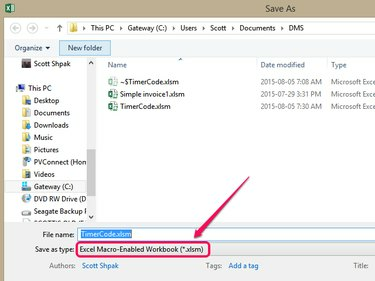
Bildekreditt: Bilde med tillatelse fra Microsoft
Minimer VBA-vinduet ved å klikke på - symbol i øvre høyre hjørne. Klikk Fil på båndet og Lagre som. Velg en plassering for å lagre filen. Gi arbeidsboken et navn i vinduet Lagre som og velg Excel-makroaktivert arbeidsbok (*.xlsm) fra Lagre som type nedtrekksliste. Klikk Lagre og gå tilbake til arbeidsboken.
Bruk av timeren
Trinn 1
Klikk på cellen A1 og gå inn 0:3:0, og trykk deretter Tast inn. Dette stiller inn tiden for 0 timer, 3 minutter og 0 sekunder.
Steg 2
Klikk på Utsikt fanen på båndet og klikk Makroer. Plukke ut Timer fra makrolisten og klikk Løpe. Tidtakercellen din begynner å telle ned til null når a Nedtelling fullført dialogboksen åpnes. Klikk OK for å gå tilbake til arbeidet ditt.
Tips
Du trenger ikke å bruke celle A1. Plasser timeren hvor som helst og endre cellereferansen i linje 8 i timerkoden fra A1 til hvilken celle du bruker.



